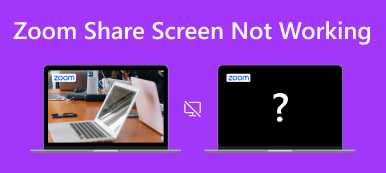Discord es una plataforma interesante donde puedes chatear por video chat con amigos o extraños sobre todo lo que te gusta, como juegos, trabajo y vida. Si quieres tener una charla más amena con otras personas o eres desarrollador de proyectos, puedes aprender como compartir pantalla en discord. Este es un método divertido y práctico para aprovechar al máximo Discord. Además, si dominas el uso compartido de pantalla, incluso puedes compartir la pantalla de Netflix en Discord. ¿Suena emocionante? Luego, siga leyendo para encontrar instrucciones detalladas al respecto.

- Parte 1: Cómo compartir la pantalla en Discord [escritorio y móvil]
- Parte 2: Cómo compartir pantalla de Netflix en Discord
- Parte 3: Comparte fácilmente la pantalla de tu teléfono en Discord en una PC
- Parte 4: Preguntas frecuentes sobre compartir pantalla en Discord
Parte 1: Cómo compartir la pantalla en Discord [escritorio y móvil]
Discord está disponible para PC y teléfonos móviles, por lo que puedes aprender a compartir pantalla en Discord en tu computadora o teléfono.
Compartir pantalla en Discord en PC
Paso 1 Abra Discord en su computadora y haga clic en Ajustes botón. Luego, haga clic en el Voz y video botón. Desplácese hacia abajo y luego haga clic en Instalar para instalar la función de compartir pantalla en Discord.

Paso 2 Cierra el Ajustes menú, y luego el Pantalla El botón aparece en la esquina inferior izquierda. Tienes que hacer clic en él. Entonces, puedes ver el Elige que compartir menú. Puedes optar por compartir la pantalla completa o cada ventana de tus programas. Después de hacer clic en la pantalla deseada, haga clic en el botón Compartir para compartir la pantalla en Discord.

Paso 3 Aparece una pequeña ventana de pantalla en la esquina inferior derecha, que muestra la pantalla compartida en tiempo real. Puedes hacer clic en el Ajustes y luego el botón Detener transmisión para dejar de compartir la pantalla en Discord.

Compartir pantalla en Discord en dispositivos móviles
Paso 1 Abre Discord en tu teléfono móvil. Únase a cualquier servidor. Debes unirte a un canal de voz, como el General botón. No importa si hay alguien en el canal, puedes tocar el Unirse a Voice botón para continuar.

Paso 2 Ahora te has unido a una voz. Deslice hacia abajo para tocar el Compartir tu pantalla botón. De esta manera, podrás compartir con éxito tu pantalla en Discord en el móvil. Para dejar de compartir tu pantalla, solo necesitas tocar el Deja de compartir del botón.

Parte 2: Cómo compartir pantalla de Netflix en Discord
La característica o truco atractivo de Discord es que puedes compartir videos de Netflix en Discord. De esta manera, usted y sus amigos o familiares podrán ver las mismas películas o programas de televisión y discutir juntos las emocionantes tramas.
Paso 1 Primero debes abrir Netflix. Luego, ve a tu Discord. Haga clic en el Ajustes botón, entonces el Estado de actividad botón. Discord solo detectará juegos como prioridad, así que haz clic en Agrégalo para agregar tu Netflix.

Paso 2 Si abre Netflix en Google Chrome, debe elegir Google Chrome y luego debe hacer clic en Agregar juego del botón.

Paso 3 Cierra el Estado de actividad menú. Vaya al canal de voz que desee. Haga clic en el Transmitir Google Botón cromado en la parte inferior izquierda.
Paso 4 Luego, puede seleccionar el canal de voz que desee en Google Chrome o configurar la resolución y la velocidad de fotogramas antes de compartir la pantalla de Netflix en Discord. Luego, haga clic en el Go Live botón. Verás una pequeña pantalla que muestra los videos de Netflix en tiempo real en el lado derecho de Discord.

Parte 3: Comparte fácilmente la pantalla de tu teléfono en Discord en una PC
¿Cómo puedes compartir la pantalla de tu teléfono en Discord en una PC? Cuando chateas con amigos en Discord de una PC, quieres mostrar lo que es increíble en tu teléfono móvil. ¿Qué puedes hacer? Existe un método sencillo para compartir la pantalla de su teléfono con Discord en su computadora. lo que necesitas es Espejo de teléfono Apeaksoft.
Este programa puede compartir la pantalla de su teléfono con su PC sin demoras. No hay muchas condiciones previas: solo una computadora y su teléfono, ya que puede conectar de forma inalámbrica su teléfono a su PC y luego comenzar a compartir la pantalla del teléfono con Discord en la PC. La pantalla compartida se puede configurar como máximo con una resolución de 4K y 60 FPS, lo cual es muy divertido para ti y tus amigos al ver cada movimiento e imagen en tu teléfono.

4,000,000+ Descargas
Comparta la pantalla de un teléfono en Discord de escritorio con resolución 4K.
Le permite compartir la pantalla de su teléfono de forma inalámbrica en Discord de escritorio.
Comparta automáticamente la pantalla y la voz desde su teléfono a su computadora.
Ofrezca una función de grabación cuando comparta la pantalla del teléfono en su PC.
Paso 1 Descargar Espejo de teléfono Apeaksoft gratis y ejecútelo. Coloque su teléfono iOS o Android cerca de su computadora. Puedes hacer clic en el Espejo inalámbrico Botón para compartir la pantalla en el escritorio Discord.

Paso 2 Si usa Android, debe instalar FoneLab Mirror en su teléfono como condición previa. Luego, puedes compartir la pantalla fácilmente a través de 3 modos: Detectar, Código PINy Código QR . Para los usuarios de iOS, sólo necesitan utilizar la función de duplicación incorporada en su iPhone.

Paso 3 Si usted elige Espejo USB, también será muy fácil. Este programa instalará automáticamente un pequeño controlador de duplicación. Luego, puede usar un cable USB para compartir rápidamente la pantalla de su teléfono en Discord de escritorio. Verás la pantalla reflejada en tu computadora.

Parte 4: Preguntas frecuentes sobre compartir pantalla en Discord
¿Por qué no puedo unirme a un servidor para comenzar a compartir pantalla en Discord?
Discord puede ser un poco difícil de usar, ya que es una plataforma social de chat única. Puede ver algunas guías de usuario o consejos sobre Discord para Mac/Windows/móvil.
¿Es legal compartir pantalla de Netflix en Discord?
Es ilegal hacer eso. Sin embargo, debes asegurarte de no compartir la pantalla de Netflix en Discord para realizar transmisiones en vivo para uso comercial. Por ejemplo, compartes la pantalla de Netflix en Discord durante solo unos minutos o simplemente con algunos amigos. Entonces, existe la más mínima posibilidad de que te metas en problemas por eso.
¿Puedo grabar mi Discord cuando comparto pantalla en él?
Sí tu puedes. En cualquier servidor de Discord, puedes desbloquear funciones de grabación y uso compartido de pantalla. Si encuentra que algunas funciones de grabación no son confiables, puede usar el escritorio o Grabadores de pantalla cromados para grabar la pantalla compartida en Discord.
Conclusión
Has aprendido cómo compartir pantalla en Discord en computadoras de escritorio y dispositivos móviles. Un método increíble para compartir pantalla Netflix en Discord también se menciona arriba. Puedes divertirte más en Discord. Además, si desea compartir la pantalla de su teléfono en Discord de escritorio, Espejo de teléfono Apeaksoft es tu mejor opción. Siempre estamos ofreciendo nuestros mejores consejos y resoluciones para usted.



 iPhone Data Recovery
iPhone Data Recovery Recuperación del sistema de iOS
Recuperación del sistema de iOS Respaldo y restauración de datos de iOS
Respaldo y restauración de datos de iOS Grabadora de pantalla iOS
Grabadora de pantalla iOS MobieTrans
MobieTrans Transferencia de iPhone
Transferencia de iPhone borrador de iPhone
borrador de iPhone Transferencia de WhatsApp
Transferencia de WhatsApp Desbloqueador de iOS
Desbloqueador de iOS Convertidor HEIC gratuito
Convertidor HEIC gratuito Cambiador de ubicación de iPhone
Cambiador de ubicación de iPhone Recuperación de Android
Recuperación de Android Extracción de datos de Android rotos
Extracción de datos de Android rotos Respaldo y restauración de datos de Android
Respaldo y restauración de datos de Android Transferencia de teléfono
Transferencia de teléfono Recuperación de datos
Recuperación de datos Blu-ray
Blu-ray Mac Cleaner
Mac Cleaner DVD Creator
DVD Creator PDF Converter Ultimate
PDF Converter Ultimate Restablecer contraseña de Windows
Restablecer contraseña de Windows Espejo del teléfono
Espejo del teléfono Video Converter Ultimate
Video Converter Ultimate Editor de vídeo
Editor de vídeo Grabador de pantalla
Grabador de pantalla PPT to Video Converter
PPT to Video Converter slideshow Maker
slideshow Maker Video Converter gratuito
Video Converter gratuito Grabador de pantalla gratis
Grabador de pantalla gratis Convertidor HEIC gratuito
Convertidor HEIC gratuito Compresor de video gratis
Compresor de video gratis Compresor de PDF gratis
Compresor de PDF gratis Free Audio Converter
Free Audio Converter Grabador de audio gratuito
Grabador de audio gratuito Video Joiner gratuito
Video Joiner gratuito Compresor de imagen libre
Compresor de imagen libre Borrador de fondo gratis
Borrador de fondo gratis Mejorador de imagen gratuito
Mejorador de imagen gratuito Eliminador de marcas de agua gratis
Eliminador de marcas de agua gratis bloqueo de pantalla del iPhone
bloqueo de pantalla del iPhone Puzzle Game Cube
Puzzle Game Cube